Commen réparer le partage de connexion impossible sur iPhone
« Depuis plusieurs mois c’est devenu impossible de faire un partage de connexion de mon iPhone à mon pc portable quelqu’un a une solution ? Il le trouve mais met « nous n’avons pas pu nous connecter à ce réseau »

Lorsque nous utilisons des appareils tels que iPhone, iPad et Mac, si un certain réseau a été connecté avec succès sur l'un des appareils, l'autre appareil vous rappellera "Avez-vous besoin de partager le réseau avec l'iPad ? Mac lorsque vous commencez à utiliser Vous pouvez donc utiliser ce réseau sur d'autres appareils sans saisir à nouveau le mot de passe. Mais parfois, la fonction de partage de réseau de l'iPhone ne peut pas être utilisée. Alors, comment résoudre ce problème ? L'article d'aujourd'hui sera Vous proposer quelques solutions.
- Pourquoi le partage de connexion iPhone ne marche pas
- Comment résoudre le partage de connexion impossible sur iPhone
- Solution 1. Activer l’option « Autoriser d’autres utilisateurs »
- Solution 2. Vérifier si Partage de connexion est détectable
- Solution 3. Mettre à jour la version iOSe
- Solution 4. Réinitialiser tous les paramètres réseau
- Solution 5. Réparer le partage impossible de connexion sans perte de donées

- Solution 6. Redémarrer votre iPhone
- Conclusion
Pourquoi le partage de connexion iPhone ne marche pas
1. Aucun réglage n’est effectué. Lorsque vous effectuez un partage Web, ouvrez d’abord les paramètres réseau de votre téléphone, sinon vous ne pourrez pas partager le réseau.
2. L’iPhone ne peut pas allumer le point d’accès personnel peut être dû au fait que notre téléphone mobile n’allume pas Bluetooth et LAN sans fil, de sorte que le point d’accès personnel ne peut pas être activé.
3. Il peut s’agir d’un problème avec la connexion du téléphone mobile, désactivez d’abord le point d’accès du téléphone Apple, puis rallumez-le, puis essayez de vous connecter à nouveau.
Comment résoudre le partage de connexion impossible sur iPhone
Solution 1. Activer l’option « Autoriser d’autres utilisateurs »
Si vous souhaitez utiliser vos propres données pour le partage réseau, vous devez d’abord vérifier si la fonction de point d’accès personnel est activée. Et définissez le mot de passe approprié.
Étape 1. Appuyez sur Paramètres > Données cellulaires universelles。
Étape 2. Appuyez sur « Hotspot personnel » et allumez-le
Étape 3. Après avoir configuré le partage de connexion, vous pouvez accéder aux paramètres directement à partir de Paramètres > partage de connexion.
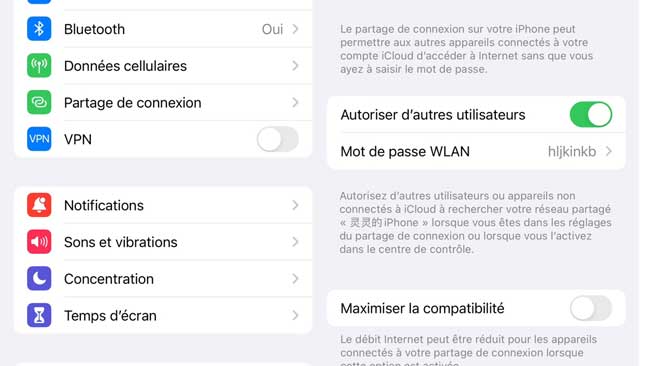
Solution 2. Vérifier si Partage de connexion est détectable
L’impossibilité d’effectuer un partage réseau peut être liée à l’activation de la fonction de partage de détection, cette option ne se trouve pas dans l’application des paramètres, mais doit être activée via le centre de contrôle.
Étape 1. Faites glisser vers le bas à partir du coin supérieur gauche de l’écran du téléphone pour entrer dans le centre de contrôle.
Étape 2. Appuyez longuement sur la barre wifi pour configurer, vous verrez des options telles que Bluetooth, Airdrop et réseau partagé.
Étape 3. Activez l'option Partage de connexion
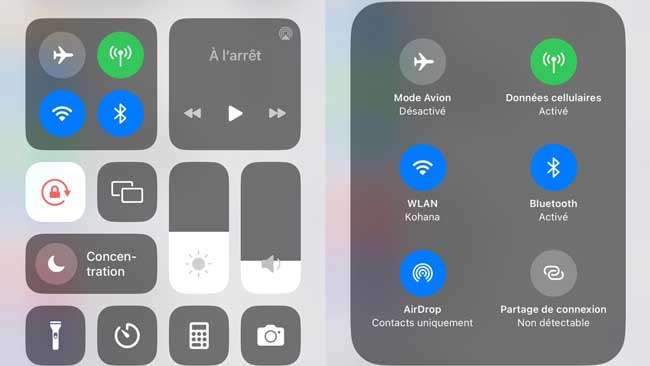
Solution 3. Mettre à jour la version iOS
Le système iOS subit des itérations de mise à jour chaque année, ce qui n’exclut pas certains bogues système dans le processus de mise à jour. L’incapacité de l’iPhone à partager le réseau peut également être causée par des raisons système. Par conséquent, vous pouvez essayer de mettre à jour votre système téléphonique vers la dernière version pour résoudre ce problème.
Étape 1. Ouvrez l’application Réglages > Général.
Étape 2. Appuyez ensuite sur l’option Mise à jour logicielle.
Étape 3. Vérifiez si vous avez déjà la dernière version du système à mettre à jour. Si c’est le cas, suivez les instructions seulement.
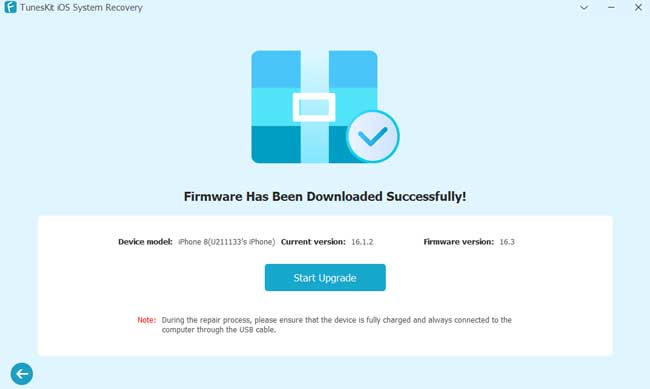
Solution 4. Réinitialiser tous les paramètres réseau
Une autre méthode consiste à réinitialiser les paramètres réseau. Toutefois, la condition préalable à l’utilisation de cette méthode est que vous pouvez mémoriser le mot de passe du réseau sans fil. La possibilité de restaurer les paramètres réseau peut résoudre certains problèmes causés par des causes système. Cependant, cela n’efface pas d’autres données de votre téléphone autres que les paramètres réseau.
Étape 1. Lancez l’application Paramètres sur votre iPhone.
Étape 2. Faites défiler vers le bas jusqu’à ce que vous puissiez trouver l’option Réinitialiser. Ensuite, cliquez sur Réinitialiser les paramètres réseau.
Étape 3. Entrez le mot de passe de votre iPhone pour réinitialiser les paramètres réseau. Après avoir réinitialisé les paramètres réseau, votre iPhone redémarrera.
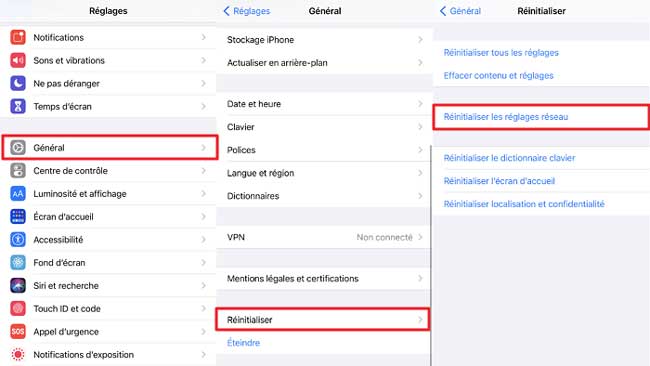
Solution 5. Réparer le partage impossible de connexion sans perte de donées
Si aucune des méthodes ci-dessus ne fonctionne, vous pouvez essayer d’utiliser un outil de réparation de système tiers professionnel, tel que TunesKit iOS System Recovery. Conçu comme un outil de réparation du système iOS, ce programme peut vous aider à résoudre plus de 150 problèmes iOS tels que l'écran noir, l'écran blanc ou l'écran rose de l'iPhone, iPhone ne s'allume pas ou iPhone est bloqué sur l'écran de redémarrage. De plus, le partage impossible de connexion sur iPhone peut être résolus en quelques minutes.
Caractéristiques de TunesKit iOS System Recovery
- Réparer le partage impossible de connexion en quelques minutes
- Réparer différents problèmes tvOS / iOS par vous-même
- Fournir le mode standard et le mode avancé
- Facile à utiliser avec une interface conviviale
- Prend en charge la dernière version iOS, y compris iOS 16
- Entrer / sortir du mode de récupération gratuitement
Les étapes suivantes vous montreront comment réparer le bouton d’accueil de l’iPhone ne fonctionne pas en utilisant TunesKit iPhone Unlocker.
Étape 1Connectez iPhone à l’ordinateur
Téléchargez et installez TunesKit iOS System Recovery. Ensuite, connectez votre iPhone à l’ordinateur. Cliquez ensuite sur le bouton « Commencer » et choisissez le « Mode standard » pour que l’application démarre le processus de réparation.

Étape 2Téléchargez le progiciel
Confirmez les informations de votre appareil, puis cliquez sur le bouton « Télécharger » pour télécharger le dernier progiciel avec votre iPhone.

Étape 3Correction de partage impossible de connexion sur iPhone
Vous devez ensuite cliquer sur le bouton « Réparer » pour permettre au système d’effectuer une réparation complète de votre iPhone. Attendez en quelques minutes.

Solution 6. Redémarrer votre iPhone
Si la fonction de partage de connexion de votre téléphone est activée, il est possible que le téléphone présente des défaillances dues à un logiciel tiers pendant le fonctionnement. À ce stade, vous pouvez essayer de redémarrer votre téléphone.
Pour iPhone X ou les modèles ultérieurs :
Étape 1. Appuyez et mintenez enfoncé simultanément le bouton latéral et le bouton Volume bas et relêchez-les lorsque le curseur d'éteindre apparaît à l'écran.
Étape 2. Faites gliser ensuite le curseur pour éteindre votre iPhone. Attendez en 15-30 secondes.
Étape 3. Maintenez à nouveau le bouton latéral enfoncé pour démarrer votre iPhone.
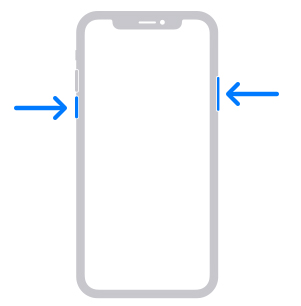
Pour iPhone 8 ou les modèles antérieurs :
Étape 1. Appuyez et maintenez enfoncé le bouton supérieur jusqu'à ce que le curseur apparaît à l'écran.
Étape 2. Déplacez le curseur de gauche à droite. Attendez en quelques secondes et appuyez et maintenez enfoncé le bouton supérieur pour le démarrer.
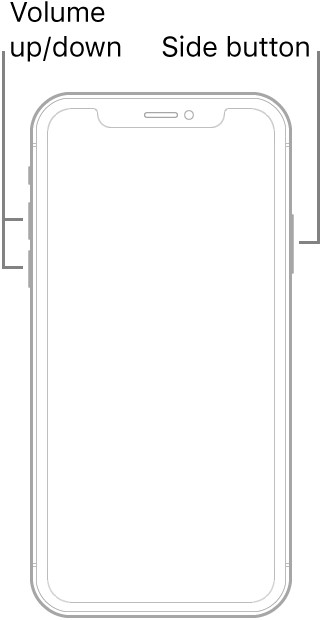
Conclusion
Ce n'est pas une tâche difficile de résoudre le problème que le partage de connexion impossible sur votre iPhone avec les solutions mentionnées ci-dessous. Et l'outil de réparation du système iOS professionnel comme TunesKit iOS System Recovery vous aide à réparer avec succès ce problème sans aucune perte de données.
- Votre iPhone ne se connecte pas à Internet ? Vérifiez ces solutions
- Un guide complet pour réparer la connexion impossible Bluetooth sur iPhone
- iPhone est désactivé. Se connecter à iTunes ? Que faire
- Top 3 solutions pour trouver le mot de passe Wi-Fi sur iPhone
- Comment faire : Réparer Facebook Messenger ne fonctionne plus sur iPhone
